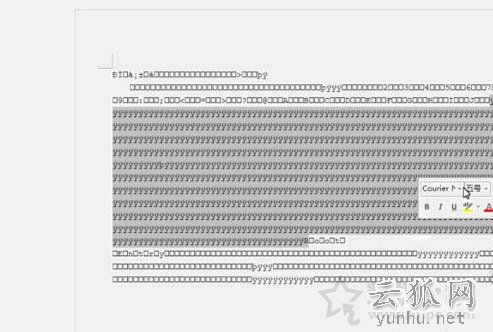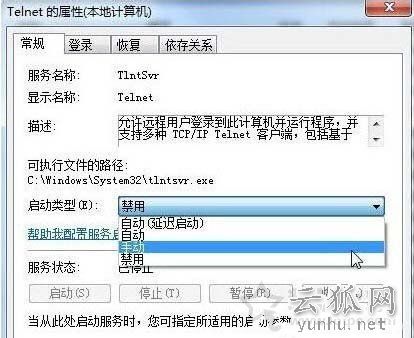Win7打印機服務怎么開啟 Win7開啟打印機服務的設置的兩種方法
如果我們連接了打印機,但是電腦中的Print Spooler打印機服務沒有開啟的話,就會出現打印機無法打印的情況。那么Win7打印機服務怎么開啟?下面云狐網分享一下Win7開啟打印機服務的設置的兩種方法。
具體操作步驟如下:
方法一:
1、首先我們點擊“開始菜單”,在選擇彈出菜單的控制面板,如下圖所示:
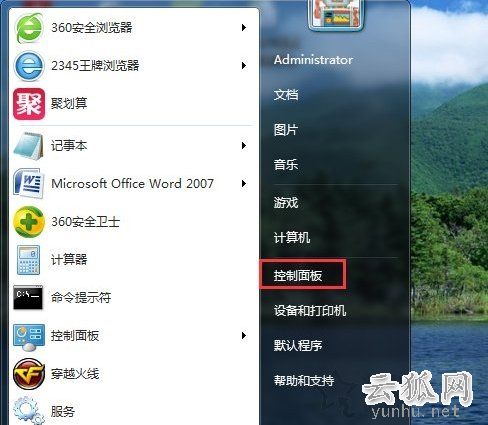
2、進入控制面板之后,查看方式修改為小圖標,再點擊管理工具,如下圖所示:

3、在管理工具窗口種,我們再點擊服務,如下圖所示:
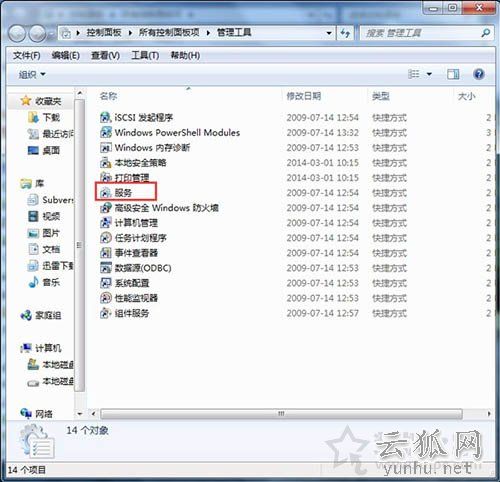
4、在服務中找到“Print Spooler”的打印機服務。選中該服務后,在左邊可以選擇停止,或者重啟服務。如下圖所示:
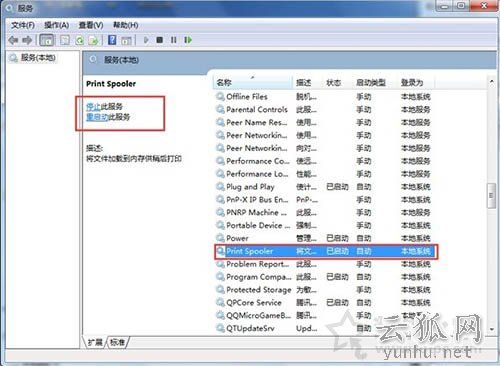
5、或者雙擊Print Spooler打印機服務,在彈出Print Spooler屬性對話框里也可開啟和關閉打印服務。如下圖所示:
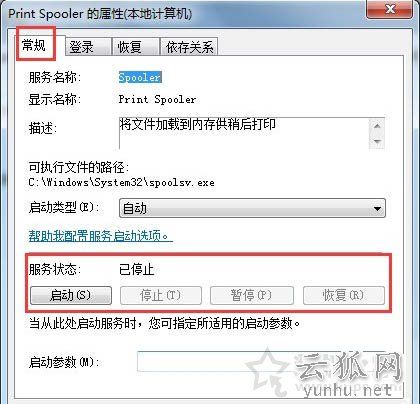
方法二:
1、在鍵盤上同時按下“WIN+R”組合快捷鍵,打開運行對話框,輸入“cmd”命令之后,點擊確定,如下圖所示:
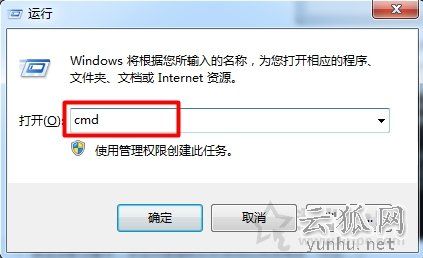
2、在CMD命令提示符窗口中輸入“net start spooler”命令,按下回車鍵確定,即可啟動打印機服務了,如下圖所示:

3、在CMD命令提示符窗口中輸入“net shop spooler”命令,按下回車鍵確定即可關閉打印機服務,如下圖所示:
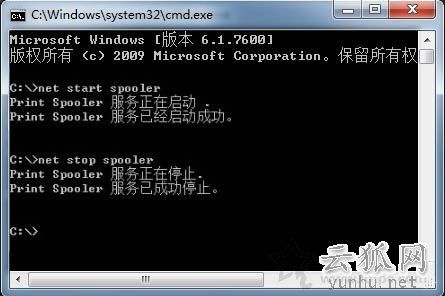
以上就是云狐網分享的Win7開啟打印機服務的設置的兩種方法,選擇其中一個方法來進行操作即可。
點個贊! ()